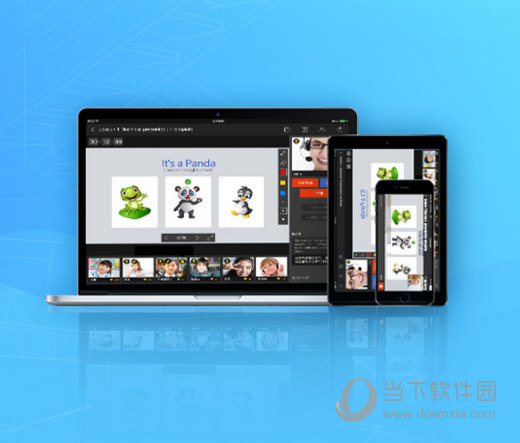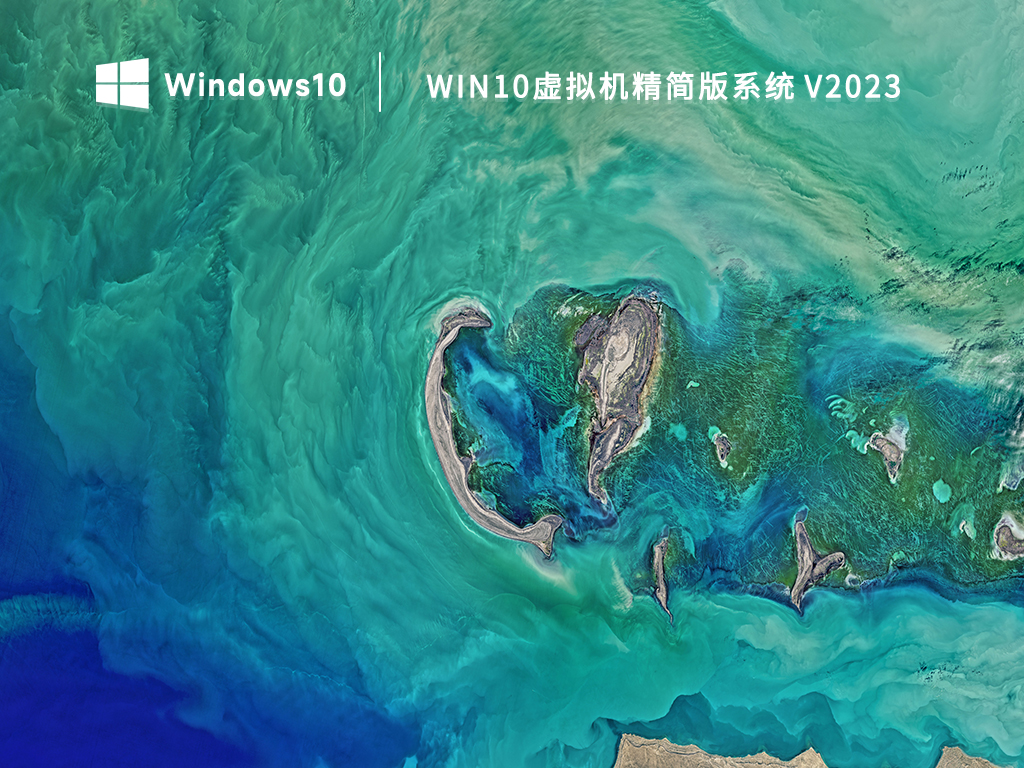win10声音被禁用了如何恢复?win10电脑没声音解决办法下载
win10系统是被大众所熟知的一款优秀系统,但是有用户在使用过程中发现win10系统没有声音,这是怎么回事?可能是win10电脑声音被禁用了,下面就给大家分享win10系统电脑没声音了的恢复方法。
win10声音被禁用了怎么恢复?
1、在电脑任务栏中用鼠标右击“喇叭”图标。
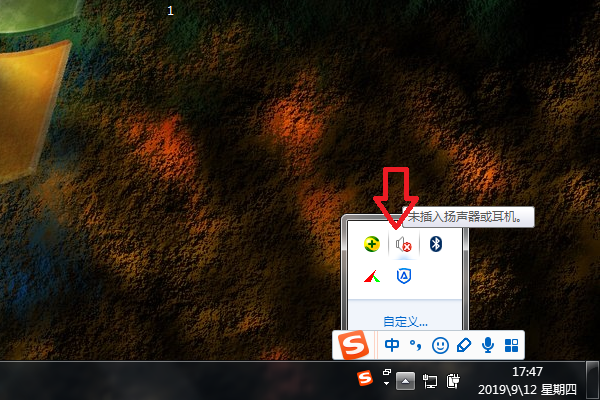
2、然后知识兔在出现的菜单中,点击“播放设备”选项。
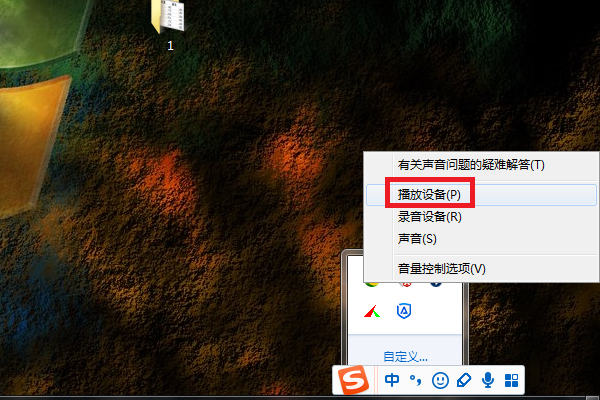
3、然后知识兔在出来的界面选中之前被禁用的声音设备,点击属性按钮。
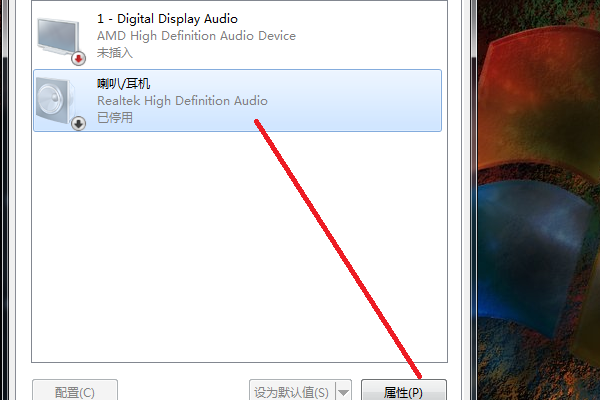
4、然后知识兔在出来的界面中,将设备用法设置为“使用此设备(启用)”。
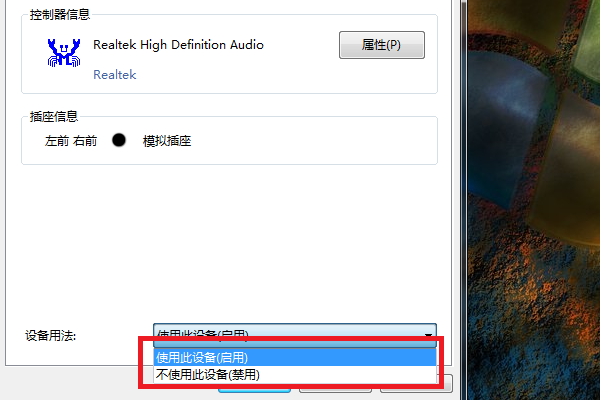
5、设置完后,点击确定按钮。

6、然后知识兔返回至主设置界面,点击确定按钮即可。
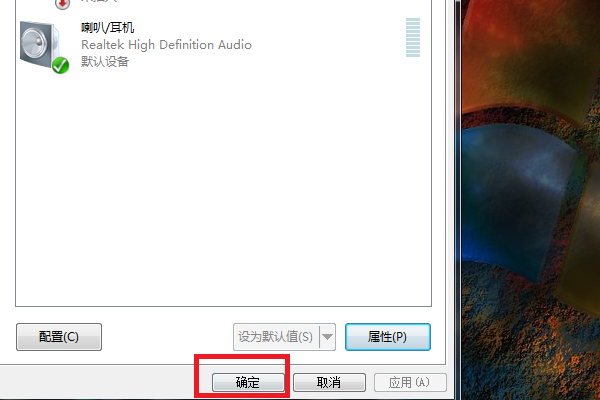
下载仅供下载体验和测试学习,不得商用和正当使用。

![PICS3D 2020破解版[免加密]_Crosslight PICS3D 2020(含破解补丁)](/d/p156/2-220420222641552.jpg)